
Avez-vous des jeux sur votre compte Steam que vous souhaitez partager avec vos amis et votre famille? Vous pouvez faire cela en utilisant Caractéristique "Partage de la famille" de Steam's . Il permet aux autres d'accéder à des jeux de votre bibliothèque sans frais supplémentaires.
Comment fonctionne la fonctionnalité de partage sur la vapeur? [dix]
Avant de commencer à utiliser la fonction de partage, regardons comment cela fonctionne. Comme son nom l'indique, la fonctionnalité de partage de famille de Steam permet aux autres de jouer à des jeux de votre bibliothèque Steam sans avoir à payer les jeux. Après avoir activé la fonctionnalité, tous les jeux de votre bibliothèque apparaîtront également sur le compte Steam de votre ami. Vous pouvez autoriser jusqu'à 5 comptes et 10 périphériques pour avoir accès et ces utilisateurs doivent jouer aux jeux avec leurs propres réalisations.
Notez cependant que Steam ne vous laissera pas choisir quels jeux sont partagés; Toute votre bibliothèque sera disponible via le partage de la famille. Gardez cela à l'esprit si vous avez des jeux avec un contenu sensible dans votre bibliothèque, comme controle parental Ne s'appliquez pas ici.
La plus grande capture de cette fonctionnalité, cependant, est que vous et d'autres ne pourront pas jouer tout Jeu dans votre bibliothèque pendant que quelqu'un d'autre joue à une partie de votre bibliothèque. En tant que propriétaire, vous obtenez une priorité, mais cette limitation gênante signifie que vous devrez faire attention lorsque vous et les personnes que vous partagez avec les jeux jouent. Si vous, en tant que propriétaire, choisissez de jouer à une partie lorsque quelqu'un utilise votre bibliothèque, Steam donnera cette personne deux minutes à sauver leurs progrès Et fermez le match avant qu'ils ne soient lancés automatiquement du jeu.
Comment partager votre bibliothèque de jeu sur Steam [dix]
Pour commencer à partager des jeux, vous aurez d'abord besoin de Activer la protection de vapeur , une Authentification à deux facteurs Système qui protège votre compte Steam des tentatives de connexion malveillantes. Aussi, avez votre ami et votre appareil qu'ils souhaitent accéder à votre bibliothèque avec prêt pour le processus.
Permettre à la protection de la vapeur
Enflammer le client Steam. Dans le coin supérieur droit, cliquez sur "Steam", puis cliquez sur Paramètres.
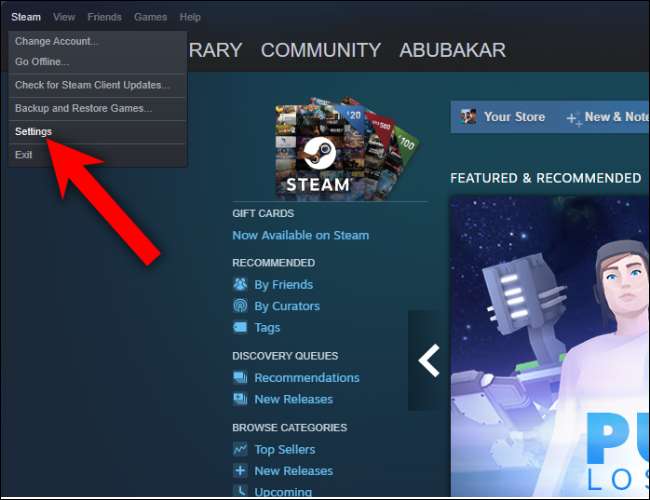
Dans la fenêtre Paramètres, cliquez sur "Gérer la sécurité du compte de la protection de vapeur".
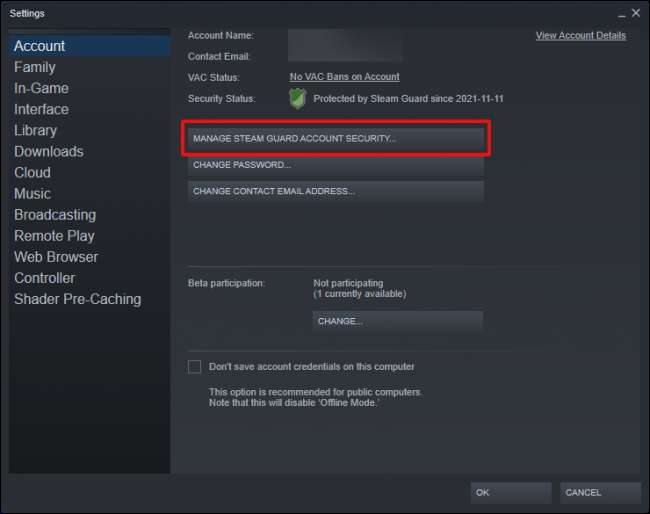
Vous pouvez choisir entre l'authentification par e-mail ou l'authentification de votre téléphone à l'aide de l'application Steam pour Android ou iPhone . Nous vous recommandons de choisir ce dernier comme il est plus rapide et plus facile.
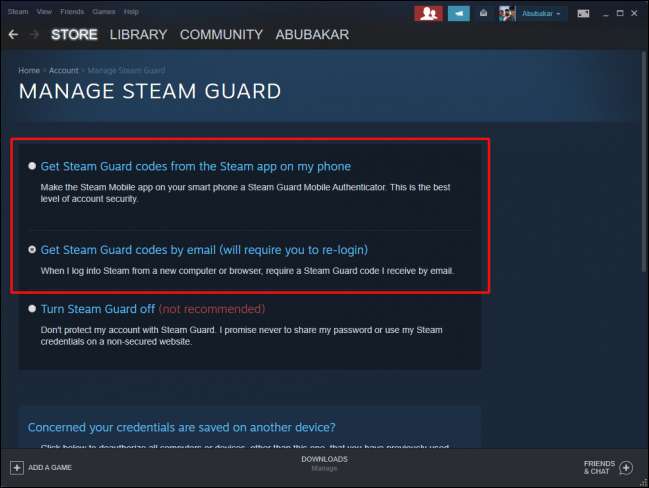
Cochez la case "Obtenir des codes de garde de Steam par e-mail". Cela vous obligera à vous connecter à votre compte Steam.
Entrez le code Guard Steam que vous recevez dans votre courrier électronique et vous devriez pouvoir vous connecter à votre compte Steam.
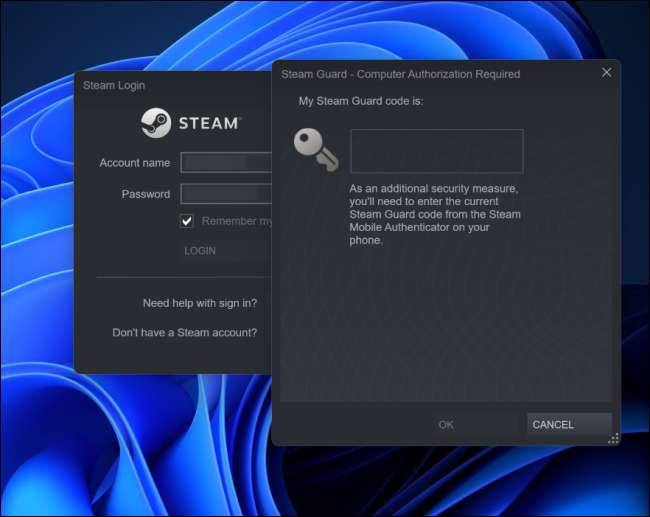
EN RELATION: Comment déplacer un jeu de vapeur à un autre lecteur, le moyen facile
Partager des jeux sur Steam
Avec Guard Vapeur activé, vous êtes maintenant prêt à autoriser l'appareil pour le partage de la famille.
Dans le client Steam, dans le coin supérieur droit, cliquez sur Steam & GT; Paramètres. Sur le panneau de fenêtre gauche, cliquez sur "Famille".
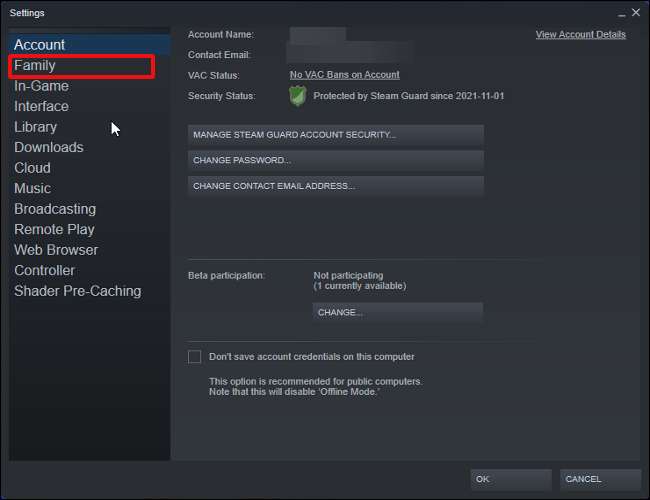
Sur le panneau de fenêtre de la famille adaptée, cochez la case "Autoriser la bibliothèque sur cette ordinateur".
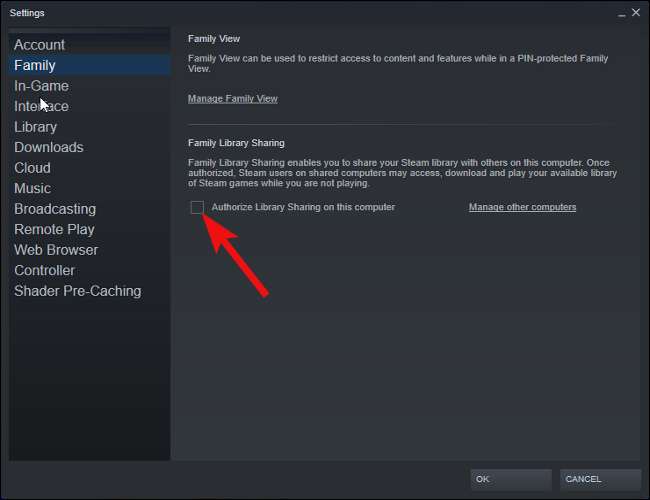
Maintenant, déconnectez-vous de votre compte et demandez à votre ami de vous connecter à son compte Steam sur l'ordinateur.
Encore une fois, déconnectez-vous du compte Steam de votre ami et connectez-vous à la vôtre.
Dirigez-vous vers les paramètres «famille». Vous devriez maintenant voir le nom d'utilisateur de votre ami dans la section des comptes éligibles.
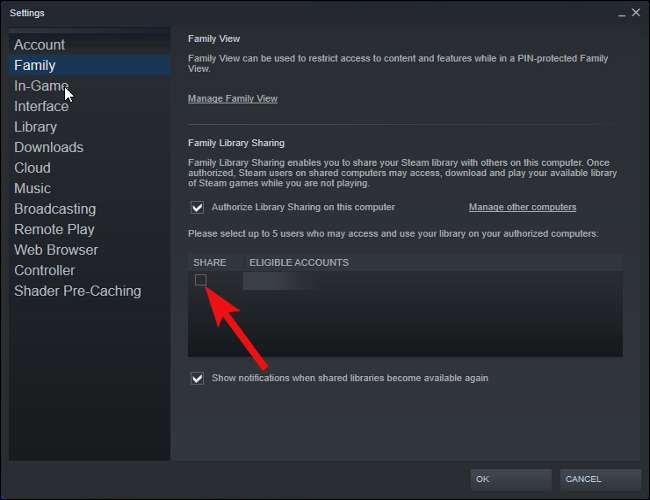
Cliquez sur la case à cocher et cliquez sur OK. Ensuite, laissez votre ami se connecter à leur compte sur l'ordinateur.
Rendez-vous vers la section Bibliothèque et vous devriez voir vos jeux dans leur bibliothèque.
Si vous êtes un utilisateur à vapeur régulier, vous pourriez être intéressé par son
Fonction de streaming à domicile
, cette
Vous permet de diffuser votre jeu à d'autres affichages sur le même réseau.
EN RELATION: Comment configurer et optimiser le lien de vapeur pour le streaming de jeu à domicile





